iMessage nedoručena: Snadné techniky, jak to opravit
 Přidal Lisa Ou / 01. června 2023 09:00
Přidal Lisa Ou / 01. června 2023 09:00 Aktivace iMessage na vašem iPhone je zábavnější než používání pouze vestavěné aplikace Zprávy. Přestože mají téměř základní funkce, iMessage má mnoho výhod. Zprávy můžete někomu posílat pouze přes Wi-Fi nebo jiné internetové připojení. Také s ním můžete hrát hry, pokud se nudíte čekáním na odpověď od někoho.
Ale co když se pod zprávami zobrazí chyba „Nedoručeno“? Pokud ano, máte potíže! Zbavte se tohoto problému a pokračujte v komunikaci se svými blízkými. A my vám pomůžeme a pomůžeme, pokud si přečtete celý tento článek. Pokračujte v zobrazení rychlých metod.
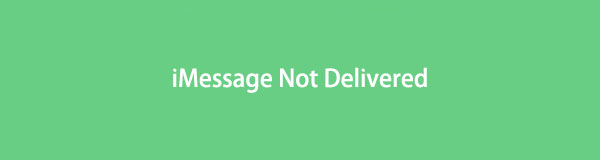

Seznam příruček
Část 1. Proč není iMessage doručena
Když zpráva není doručena, je snadné si jí všimnout. Telefon vám umožní vidět „!“ a ikony „Nedoručeno“. První věc, kterou byste měli udělat, je zkusit zprávu odeslat znovu. Možná je Wi-Fi nebo jiné internetové připojení vašeho iPhone pomalé. Zmíněná chybová zpráva se také zobrazí, pokud posíláte zprávu pomocí MMS/SMS a nemáte textový tarif.
Existují široké důvody, proč není iMessage doručena. Dali jsme vám jen některé z nich. My vám ale ukážeme všechny možné snadné způsoby, jak to napravit. Připravte se na proces odstraňování problémů. Pokračovat.
FoneLab umožňuje opravit iPhone / iPad / iPod z režimu DFU, režimu obnovy, loga Apple, režimu sluchátek atd. Do normálního stavu bez ztráty dat.
- Opravte problémy se systémem iOS.
- Extrahujte data z deaktivovaných zařízení iOS bez ztráty dat.
- Je bezpečný a snadno použitelný.
Část 2. Jak opravit nedoručení iMessage
Tato část je o opravě nedoručování iMessage. Neztrácejte čas a přejděte na níže uvedené metody. Pokračujte prosím.
Možnost 1. Zkuste zprávu odeslat znovu
Pomalá nebo špatná Wi-Fi a připojení k internetu může způsobit, že vaše zprávy nebudou doručeny. Zkontrolujte připojení k internetu a zkuste textové zprávy odeslat znovu. Pokud nevíte, jak to provést, přečtěte si a postupujte podle níže uvedených kroků.
Krok 1Otevřete iPhone a přejeďte prstem dolů po horní části obrazovky. Později uvidíte aktivní dlaždice na obrazovce, kterou iPhone podporuje. Poté dlouze klepněte na Wi-Fi a uvidíte, kde je váš iPhone připojen. Znovu dlouze klepněte na ikonu Wi-Fi a připojte iPhone k nejrychlejšímu internetovému připojení.
Krok 2Přejděte do aplikace Zprávy a vyhledejte konverzaci, kterou jste nedoručili. Poté klepněte na zvolání ikona na pravé straně. Poté uvidíte nebo objevíte novou sadu možností.
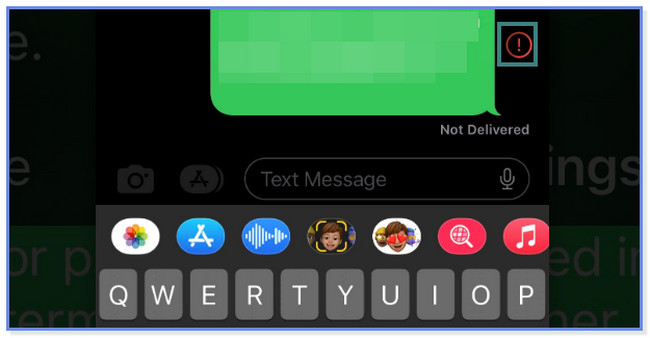
Krok 3Klepněte prosím na Zkusit znovu tlačítko ve spodní části obrazovky iPhone. Poté se iPhone znovu pokusí odeslat nedoručenou zprávu. Ale pokud Vykřičník Zobrazí se ikona , vaši zprávu nelze znovu doručit. Pokud ano, pokračujte následujícími kroky pro odstraňování problémů.
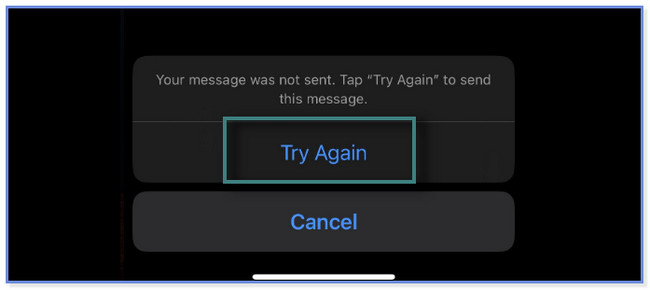
Možnost 2. Aktivujte iMessage přes Nastavení
Co když jste pouze zapomněli aktivovat nastavení iMessage na iPhone? Je čas to povolit a nastavit čísla, na která můžete odpovídat a přijímat textové zprávy. Postupujte podle níže uvedených kroků.
Krok 1Otevřete Nastavení ikonu nebo aplikaci na vašem iPhone. Poté přejděte dolů nebo přejeďte prstem, dokud neuvidíte Zprávy aplikace. Klepnutím na něj zobrazíte další možnosti.
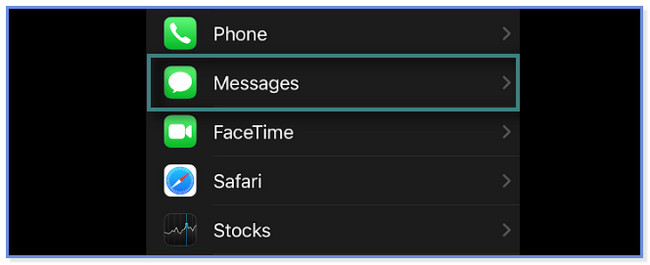
Krok 2Chcete-li aktivovat iMessage na vašem iPhone, posuňte jej Posuvník doprava. Musíte vidět Barva Zelená na obrazovce.
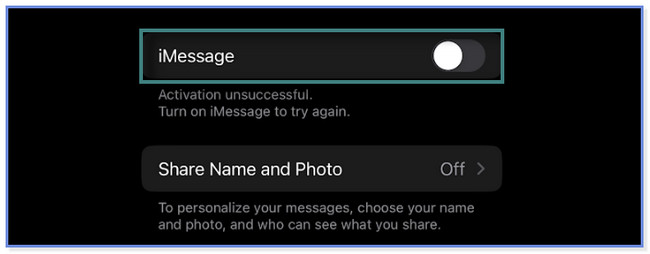
Krok 3Projekt Odeslat a přijmout tlačítko se objeví pod iMessage knoflík. Klepněte na aplikaci a zadejte telefonní číslo, které chcete přijímat, a odpovídejte na textové zprávy. Můžete také použít své Apple ID.
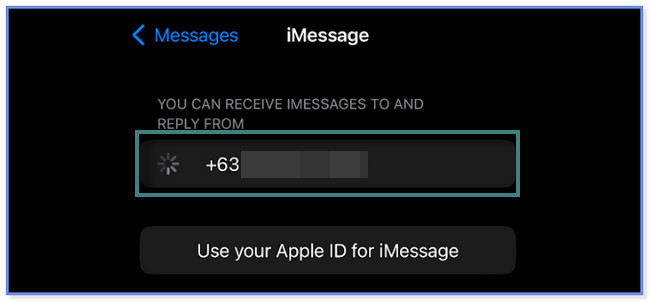
Co když tyto jednoduché kroky pro odstraňování problémů nevyřeší nedoručování iMessage? K tomu můžete použít účinný software níže opravit problémy na vašem iPhone. Chcete-li se naučit nástroj, přejděte dolů.
Možnost 3. Používejte FoneLab iOS System Recovery
Obnovení systému FoneLab iOS může opravit různé problémy na vašem iPhone. Zahrnuje problémy s nabíjením, vybíjení baterie, restartování smyčky, iMessage nedoručené po aktualizacích a další. Tento software dokáže opravit problémy na všech zařízeních a verzích iOS pouze pomocí kabelu USB. V rámci procesu nabízí 2 režimy obnovy. Můžete použít rozšířený režim a standardní režim. Neboj se. Jejich funkce zjistíte, když budete pokračovat ve čtení tohoto příspěvku.
FoneLab umožňuje opravit iPhone / iPad / iPod z režimu DFU, režimu obnovy, loga Apple, režimu sluchátek atd. Do normálního stavu bez ztráty dat.
- Opravte problémy se systémem iOS.
- Extrahujte data z deaktivovaných zařízení iOS bez ztráty dat.
- Je bezpečný a snadno použitelný.
Jste připraveni zjistit, jak využít tento účinný software k nápravě nedoručování iMessage? Pokračujte prosím.
Krok 1Stáhněte si software do počítače. Poté počkejte, až skončí proces stahování FoneLab iOS System Recovery. Klikněte na jeho stažený soubor a nastavte jej podle vašich preferencí. Poté zaškrtněte ikonu nebo tlačítko Instalovat, které se na několik sekund načte. Poté spusťte software.
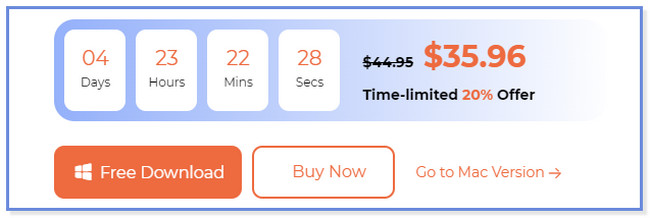
Krok 2Vyberte prosím Nástroj pro obnovu systému iOS tlačítko na pravé straně. Poté vám software pro obnovu zobrazí problémy, které podporuje. Zahrnuje problémy se zařízením, obrazovkou, režimem iOS a iTunes. Vyberte nejbližší problém vašeho iPhone a klikněte na tlačítko Start.
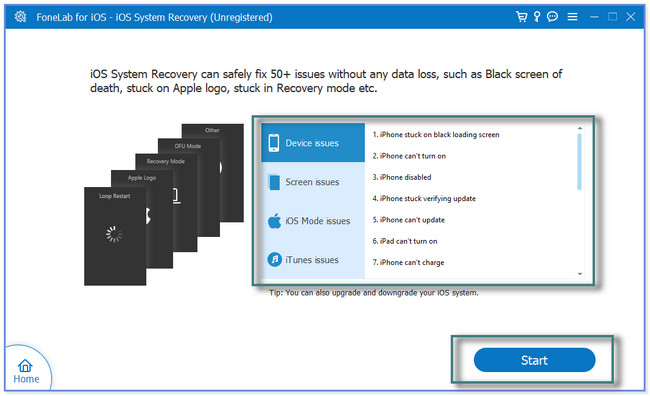
Krok 3Režim opravy tento software podporuje. Můžeš si vybrat Standardní režim or Pokročilý mód. Pokud zvolíte Standardní režim, vaše data budou v bezpečí pro opravu. Ale pokud zvolíte pokročilý režim, musíte zálohujte soubory před zpracováním vašeho telefonu. Software přepne váš iPhone do režimu obnovy a vymazat všechna data. Poté klikněte na ikonu Potvrdit pro pokračování.
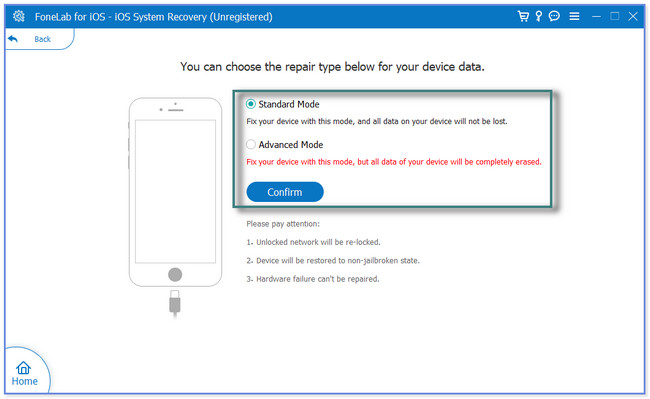
Krok 4Pro připojení iPhonu k počítači použijte USB kabel. Poté postupujte podle pokynů na obrazovce a připojte svůj iPhone k softwaru. Později se informace zobrazí na vašem iPhone. Obsahuje jeho název, stav, typ zařízení, verzi systému a další. Klikněte prosím na Optimalizovat or Opravy tlačítko pro zahájení řešení problému s iPhone.
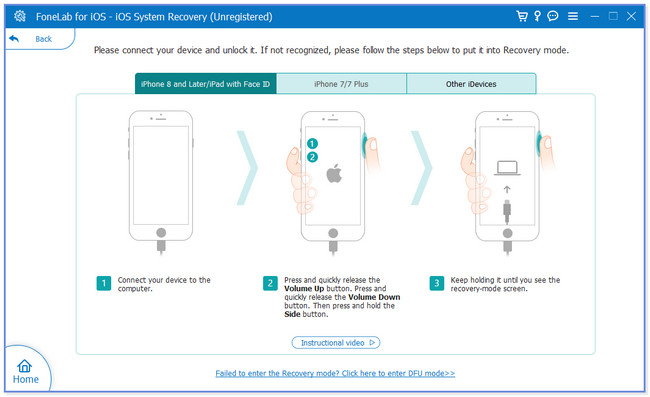
Část 3. Časté dotazy o tom, jak opravit nedoručení iMessage
1. Jak zjistím, zda mě někdo zablokoval na iMessage?
Je těžké zjistit, zda vás někdo na iMessage blokuje. Existují však možné známky, abyste to věděli. Zahrnuje případy, kdy na svém konci nevidíte modrou bublinu. Navíc, pokud je nemůžete zastihnout nebo zavolat na FaceTime.
2. Znamená „Doručeno“, že bylo přečteno na iMessage?
Ne. Znak „Doručeno“ pod vašimi zprávami neznamená, že je příjemce již viděl. Znamená to pouze, že jsou vaše zprávy odeslány. Ale pokud přijímač vypne Přečtěte si příjmy nastavení v telefonu,dodánoZnačka " bude stále existovat, i když ji přijímač přečte.
Tento příspěvek doporučuje jednoduché techniky, jak opravit, že iMessage nebyla doručena. Má také podpůrný, ale vedoucí software, pokud jednoduchá metoda problém nevyřeší. Obnovení systému FoneLab iOS dokáže opravit více než 50 problémů během několika sekund. Chcete software používat? Prosím, stáhněte si ji nyní!
FoneLab umožňuje opravit iPhone / iPad / iPod z režimu DFU, režimu obnovy, loga Apple, režimu sluchátek atd. Do normálního stavu bez ztráty dat.
- Opravte problémy se systémem iOS.
- Extrahujte data z deaktivovaných zařízení iOS bez ztráty dat.
- Je bezpečný a snadno použitelný.
